虽然现在在网上的系统很多,安装教程也是很多,那么有没有系统之家pe安装教程的介绍呢,肯定是有的,下面小编就将这篇系统之家制作pe启动盘的安装教程告诉大家,大家快来看看吧。
1、准备一个大小在8g及以上的空U盘。再接着下载一个系统之家重装软件。关闭电脑上的杀毒软件进入之后选择U盘模式。
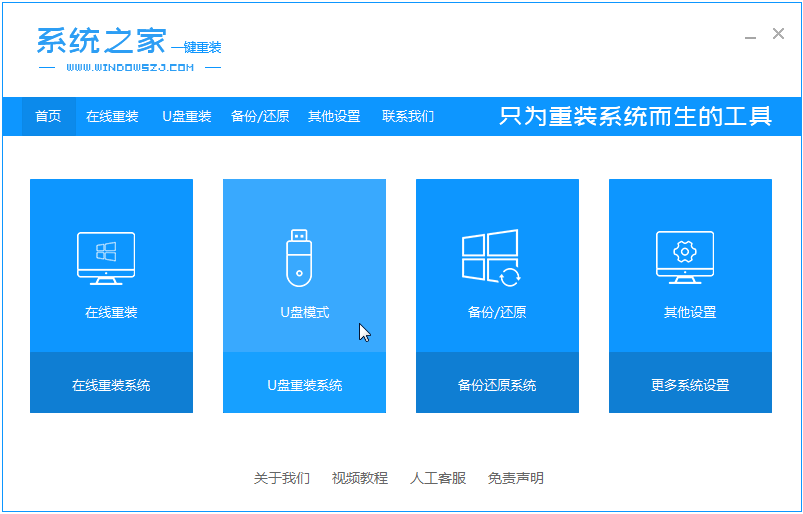
2、软件会自动检测到我们的U盘,这时单击开始制作。
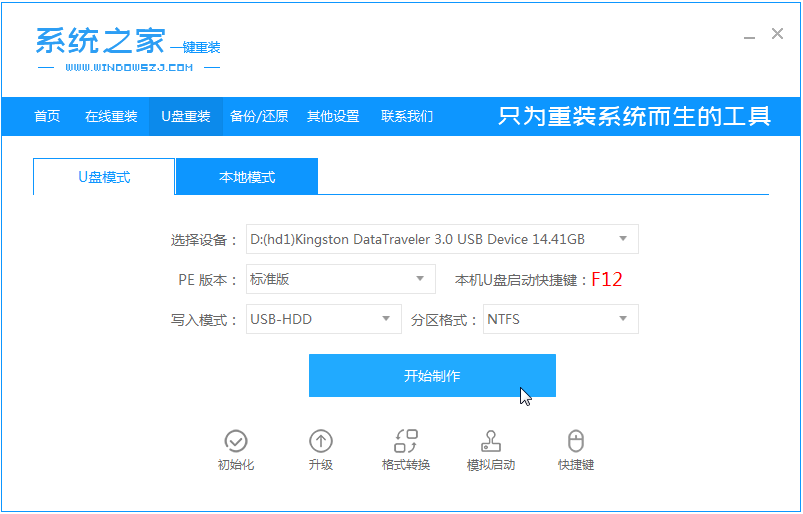
3、选择好系统之后然后提示我们备份U盘,备份后单击确定。
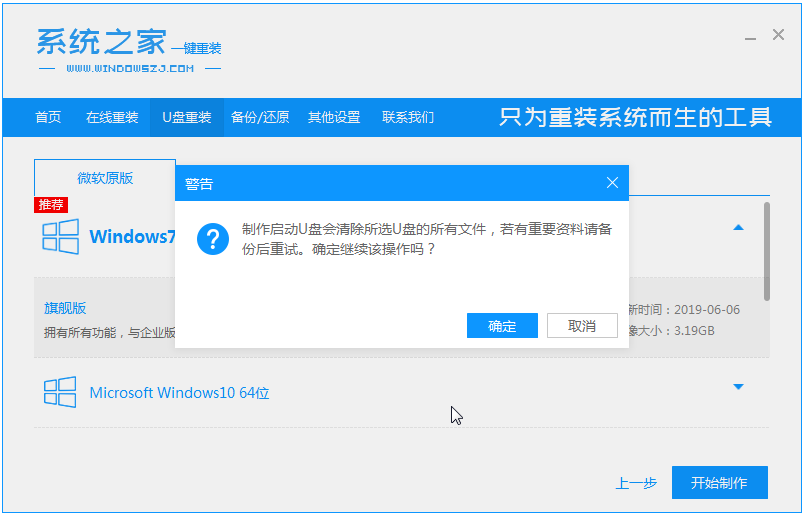
4、然后等待系统下载并成功制作U盘工具。然后拔出U盘并将其插入需要重新安装系统的计算机。
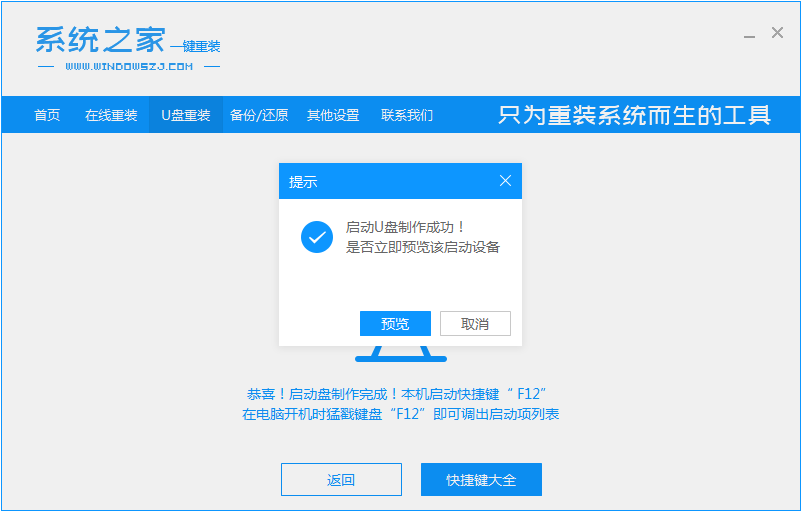
5、打开计算机后,热键立即为F12,ESC,F8等。出现的界面中,我们找到U盘选项,选择第一个Enter进入。然后就可以进行pe安装啦。
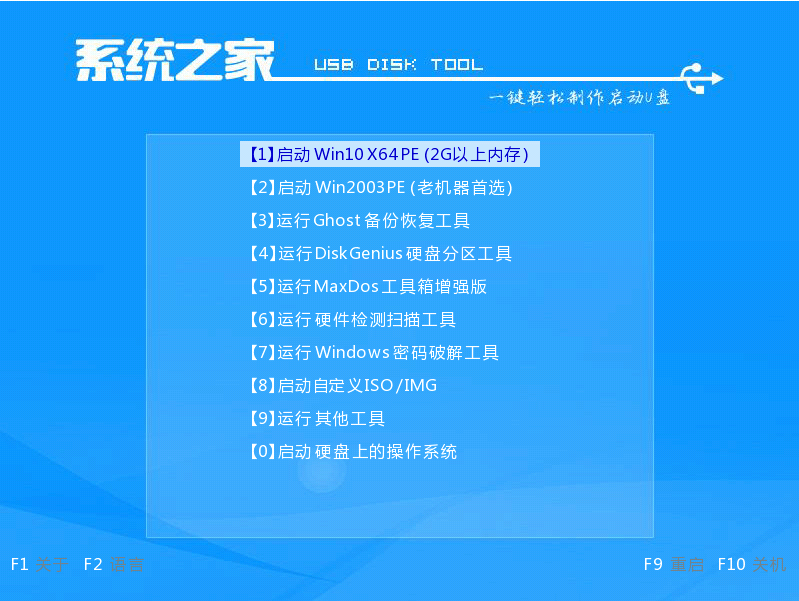
以上就是系统之家pe安装教程的具体步骤啦,希望能帮助到大家。
相关阅读
热门教程
最新教程